如何使用计算机或移动设备在 Facebook 上屏蔽某人
admin
2023-08-01 19:32:01
0次
Facebook 上的屏蔽意味着什么
当您在 Facebook 上屏蔽某人时,它会阻止该人以各种方式与您的 Facebook 个人资料互动。Facebook 不会告诉此人他们被屏蔽了,但他们可以通过一些方法找到。
块也特定于您拥有的每个配置文件。这意味着,如果您有多个 Facebook 个人资料,您不希望有人与之互动,则需要在所有其他个人资料中屏蔽此人。
快速提示:阻塞 您在 Facebook 上的好友也会取消好友。
您屏蔽的人不能:
- 看你的帖子。
- 邀请您加入 Facebook 群组或活动。
- 在 Facebook 上搜索您。
- 给你发私信。
- 在帖子中标记你。
- 向您发送好友请求。
要跟踪您阻止的人,您可以按照我们的教程。在那里,您还可以取消阻止某人,但您不能在 48 小时内再次阻止该用户。
如何使用桌面网站在 Facebook 上阻止某人
1.转到您的 Facebook 个人资料。
2.单击窗口右上角的向下箭头。
3.单击设置和隐私。
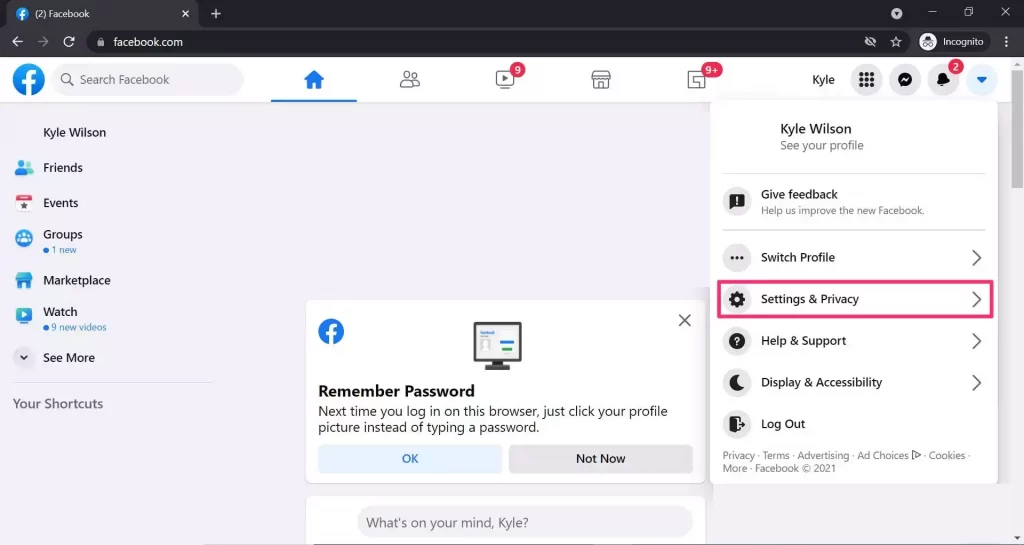
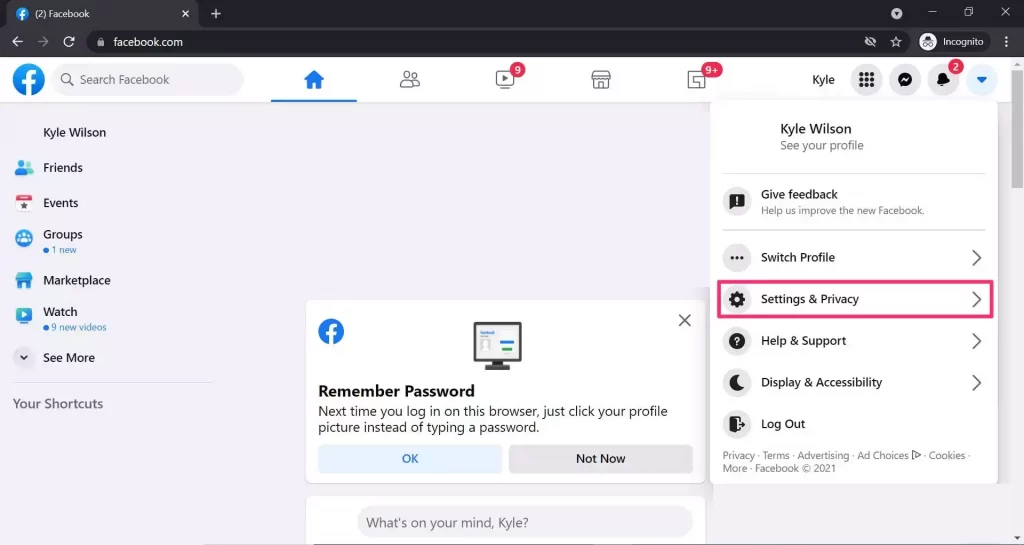
4.单击设置。
5.单击隐私。
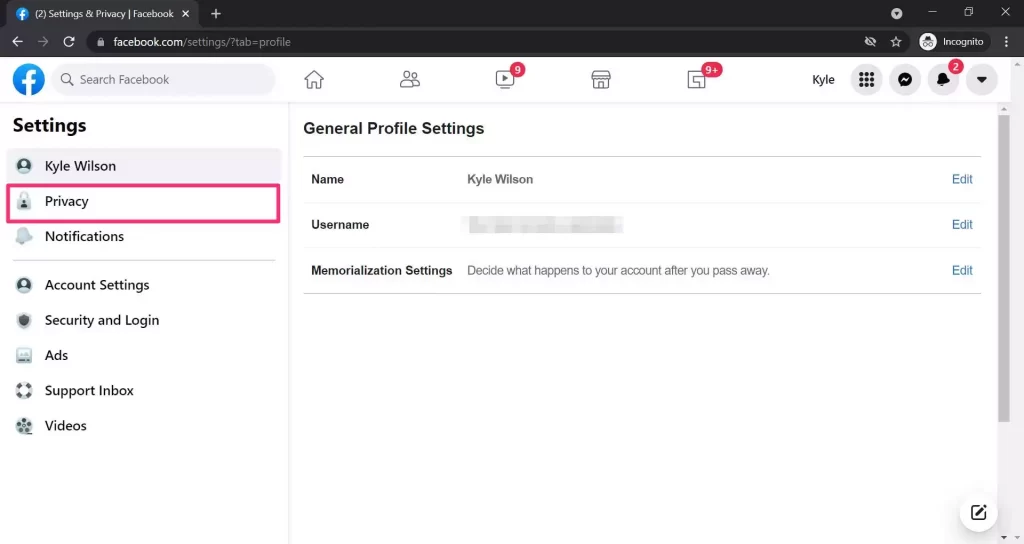

6.单击位于左侧菜单中的阻止。
7.在阻止用户菜单中,输入您要阻止的人的姓名。
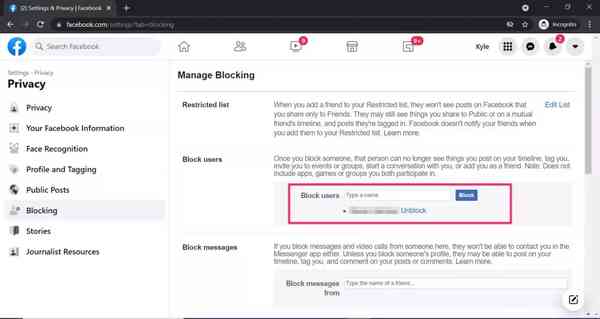

快速提示:您还可以从阻止用户字段下方的列表中取消阻止 Facebook 用户。
8.单击阻止并从列表中选择人员。
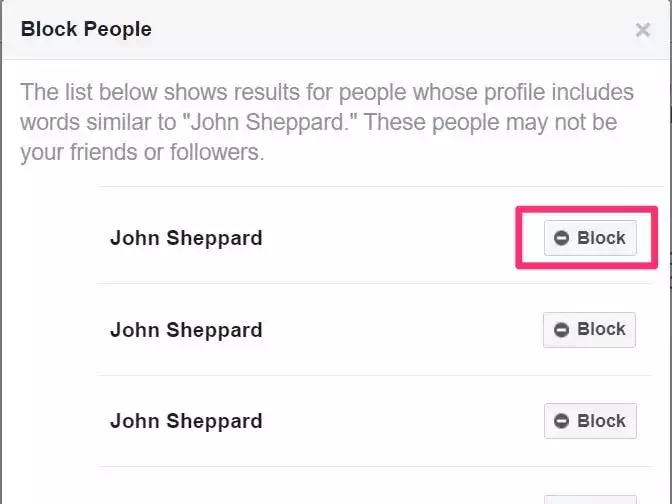

9.再次单击阻止以确认您要阻止该人。
或者:
1.转到此人的 Facebook 个人资料。
2.单击其个人资料右上角附近的三个水平点。
3.选择阻止。
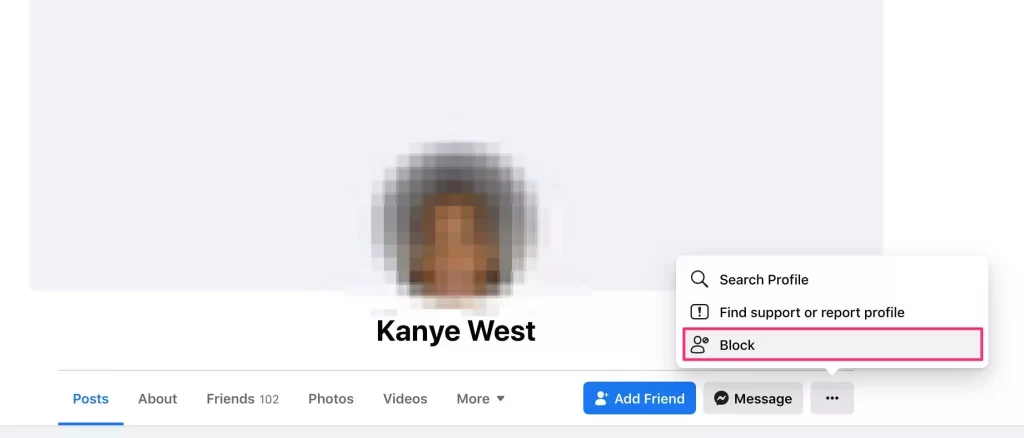

4.单击确认。
如何使用移动应用在 Facebook 上屏蔽某人
这些步骤适用于任何手机或平板电脑上的 Facebook 移动应用。
1.搜索此人的 Facebook 个人资料并选择它。
2.点击消息旁边的三个水平点。
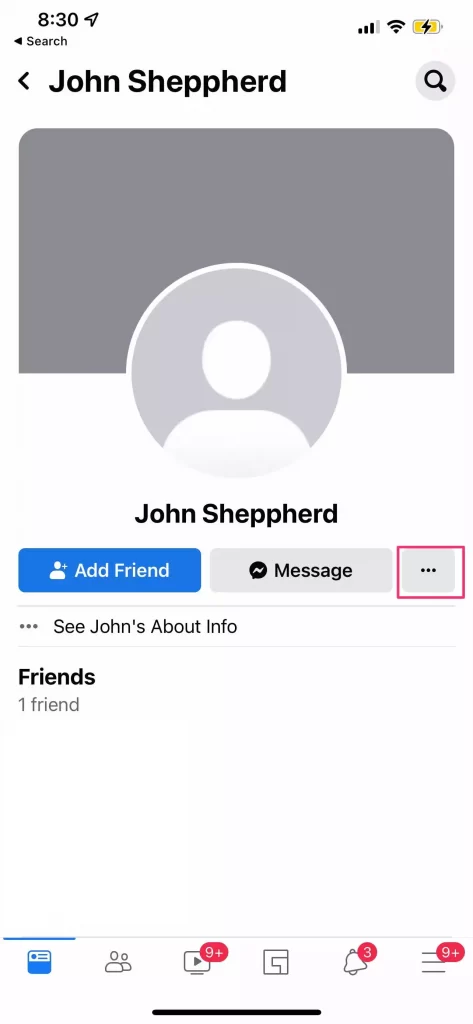

3.从菜单中点击阻止。
4.在出现的弹出窗口中,再次选择阻止。
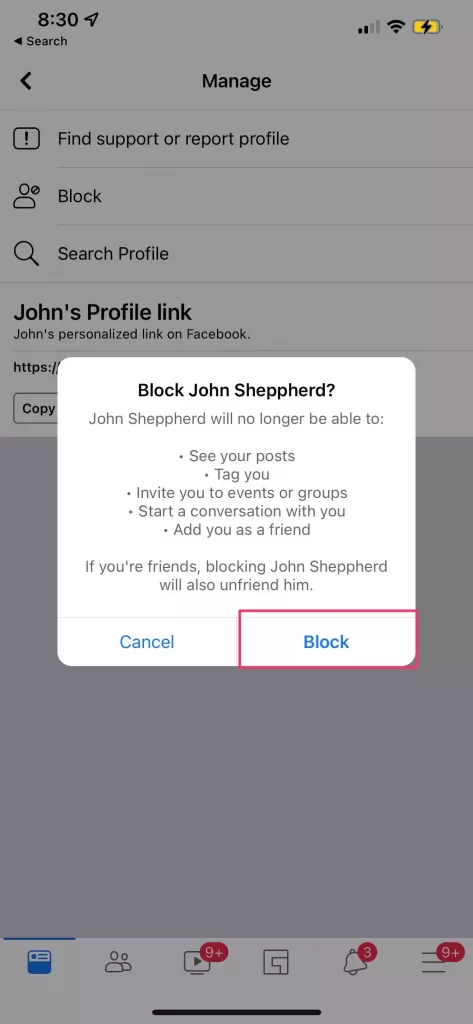

如何使用移动网站在 Facebook 上阻止某人
这些说明和屏幕截图与上述用于阻止移动应用程序内部的说明和屏幕截图几乎相同。唯一的区别是这是在浏览器中进行的。
1.搜索此人的 Facebook 个人资料并选择它。
2.点击消息旁边的三个水平点。
3.点击阻止。
4.在出现的弹出窗口中,再次选择阻止。
相关内容
热门资讯
Windows 11 和 10...
Windows 11/10 文件夹属性中缺少共享选项卡 – 已修复
1.检查共享选项卡是否可用
右键...
事件 ID 7034:如何通过...
点击进入:ChatGPT工具插件导航大全 服务控制管理器 (SCM) 负责管理系统上运行的服务的活动...
Radmin VPN Wind...
Radmin VPN 是一款免费且用户友好的软件,旨在牢固地连接计算机以创建一个有凝聚力的虚拟专用网...
Hive OS LOLMine...
目前不清退的交易所推荐:
1、全球第二大交易所OKX欧意
国区邀请链接: https://www.m...
如何修复 Steam 内容文件...
Steam 内容文件锁定是当您的 Steam 文件无法自行更新时出现的错误。解决此问题的最有效方法之...
Hive OS 部署 PXE ...
目前不清退的交易所推荐:
1、全球第二大交易所OKX欧意
国区邀请链接: https://www.m...
如何在电报Telegram中隐...
点击进入:ChatGPT工具插件导航大全 在Android上的电报中隐藏您的电话号码
您可以通过切换...
在 iCloud 上关闭“查找...
如果您是 Apple 的长期用户,您肯定会遇到过 Find My 应用程序,它本机安装在 iPhon...
farols1.1.501.0...
faro ls 1.1.501.0(64bit)可以卸载,是一款无需连接外部PC机或笔记本计算机即可...
如何在Instagram上扫描...
如何在Instagram上扫描名称标签/ QR?
总而言之,您可以通过大约四种不同的方法来扫描这些I...
